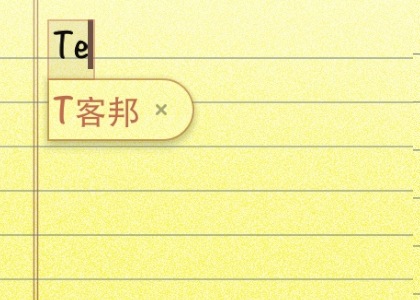
之前我們已經整理過一篇關於 iPhone 上打字的小技巧,大部分小技巧到 iOS 5 還是通用,下面就來補充一些新增加的部分,首先先由使用者字典開始看看。
一個鍵打出一句話
雖然使用者字典在過去就有了,但用起中文的時候還是有不少 bug,有時字詞就是會出不來。iOS 5 修正了這個問題,讓使用者字典可以非常順暢地使用。只要在設定/一般/鍵盤下面,點選新增字詞,就可以增加新的字詞快鍵。像下面的範例,字詞設定「我到家了」,輸入法設定「ㄨ」。下次只要在注音輸入法按下「ㄨ」就會直接出現「我到家了」的字詞,點選就可以直接打出一句話,能快速增加你在 iOS 裝置下打字的速度。當然,輸入碼要設定為英文也是沒問題,內容也可以加入中文,用法就是輸入英文字母,再按下空白鍵即可。


▲在「使用者字典」中設定字詞就可以把字詞加到選字清單內。


▲也可以用組合注音,或是利用英文字的方式來新增字詞。
把表情符號加到輸入法
在一般\鍵盤\新增鍵盤之中,除了各種語言之外,還有一個「表情符號」,新增之後就可以讓你的輸入法多了一種專門輸入表情符號的功能。利用這個輸入法,就可以快速地輸入各種表情符號。

▲在新增鍵盤的地方選取「表情符號」就會多一個專門輸入表情的鍵盤。


▲按小地球切換到表情符號就可以看到非常多可愛的圖示,最左邊還有常用表情,可以記錄你比較常使用的圖示。


▲圖示有不同分類,每個分類都可以往右滑動來找更多圖示。
(後面還有:滑動切換輸入法、注意打表情符號、手寫英文辨識)

這2個才是ios5才新增的功能。
其它的ios4就能用了說。
超棒的啦 精采!
> 看一看也只有用注音打出相關的圖示和中文手寫寫英文,
> 這2個才是ios5才新增的功能。
> 其它的ios4就能用了說。
使用者字典雖然之前就有,但有點半殘,感覺到 iOS 5 才能好好使用。表情圖示也是到 iOS 5 才出來,以前選單看不到,要用挖的,一般人不太容易找到。
滑動地球則是老招,但感覺還是不少人不會用,就整理進來了。
以往寫完後,右邊很快就會出現文字列表,
但升級成iOS 5後,寫完字要停個1~2秒,文字列表才會出現
讓手寫輸入反而變得不方便